
佳源MKV转换精灵
v7.5官方版大小:6.9 MB更新:2020/07/08
类别:视频转换系统:WinXP, Win7, Win8, Win10
分类分类

大小:6.9 MB更新:2020/07/08
类别:视频转换系统:WinXP, Win7, Win8, Win10
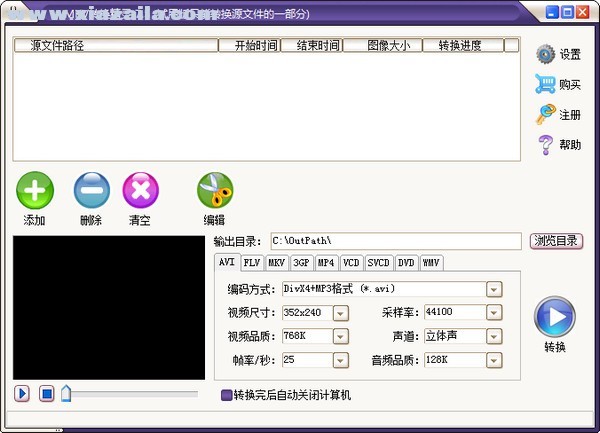
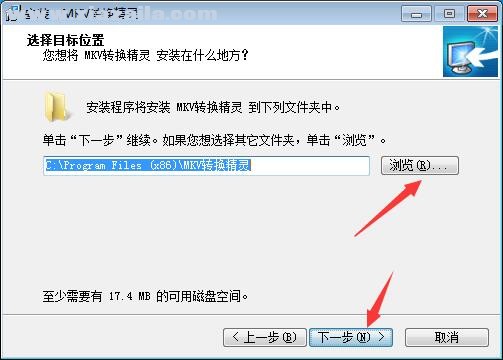
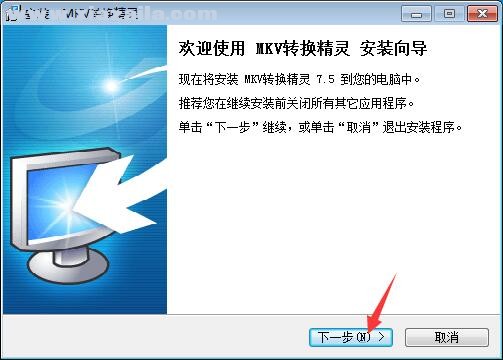
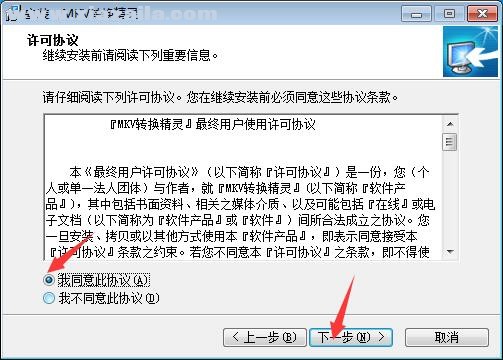
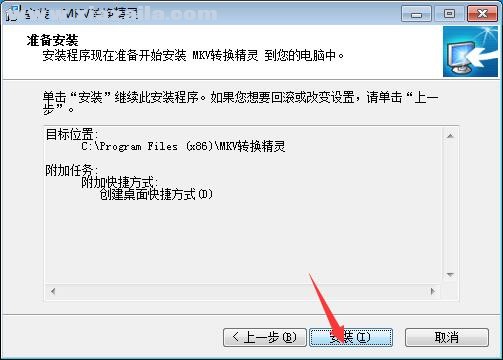
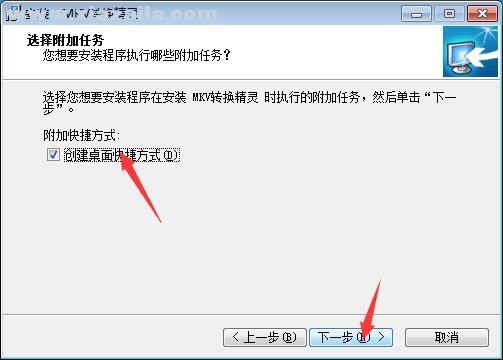
佳源MKV转换精灵是一款专用的MKV视频转换软件,主要用于mkv和其他视频格式之间的相互转换,编码方式、视频尺寸、采样率和视频质量等参数均可自定义,另外还具备视频编辑功能,比如添加水印、添加特效和视频预览功能,需要的朋友可以下载!
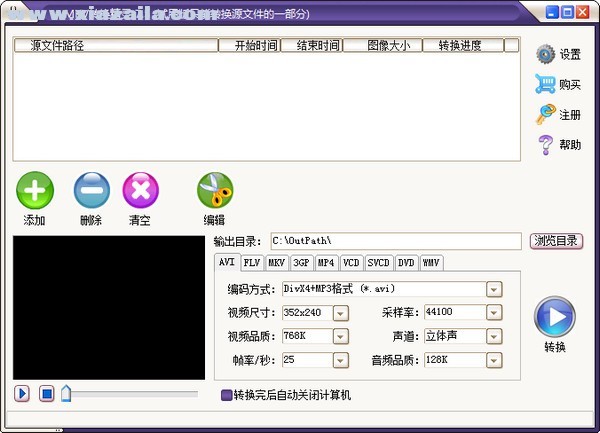
佳源MKV转换精灵拥有强大的视频转换功能,支持几乎所有的视频格式,如 RM、RMVB、VOB、DAT、VCD、MPG、SVCD、ASF、MOV、QT、MPEG、WMV、MP4、3GP、DivX、XviD、AVI、FLV、MKV、MTS、M2TS、F4V、MOD、TOD、DV、TS等转换为多媒体播放机上所支持的AVI、FLV、F4V、MKV、3GP、3G2、MP4、VCD、MPG、DVD、WMV、ASF、SWF等视频格式。
佳源MKV转换精灵还拥有操作简易的视频编辑功能,可以指定时间对视频进行截取,可以播放预览视频对图像进行裁剪,还可以调节视频亮度、对比度、饱和度、加入视频特效、抓取精彩视频图片等人性化功能。软件界面美观简洁,转换速度快,易操作。
1、运行安装程序,进入安装向导界面,点击下一步
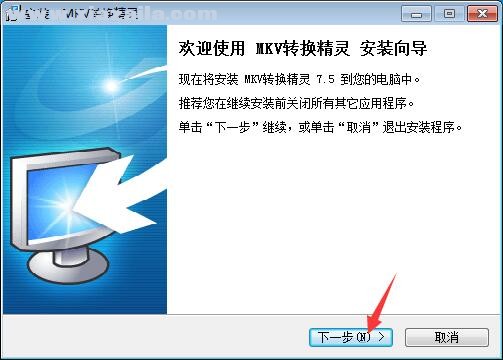
2、阅读许可协议,勾选我同意此协议
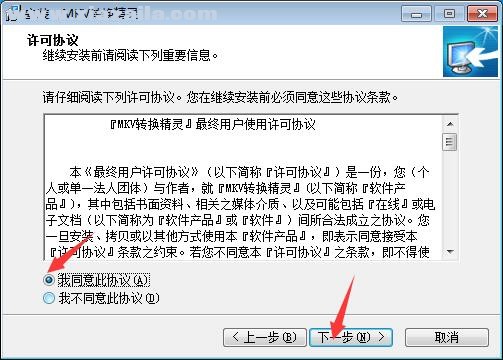
3、选择目标位置,默认的是C:Program Files (x86)MKV转换精灵,可以点击浏览自定义
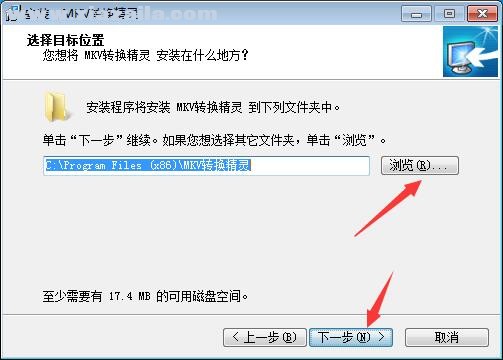
4、选择附加任务,勾选创建桌面快捷方式选项
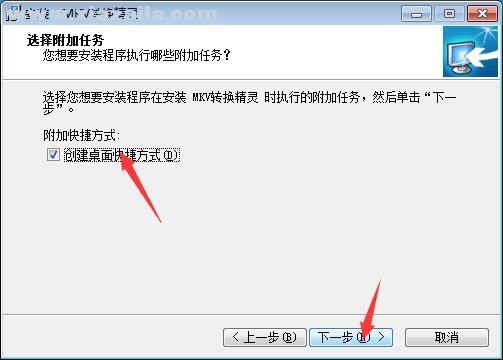
5、确认安装信息,点击安装
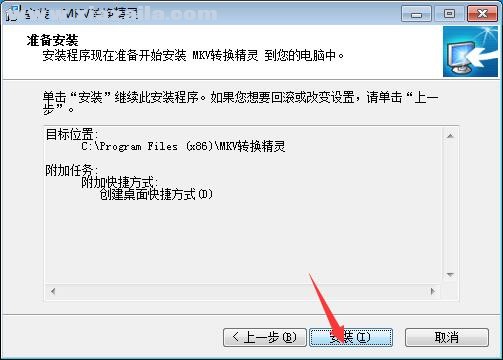
6、安装完成
1、打开《MKV转换精灵》,将出现下图所示的界面:
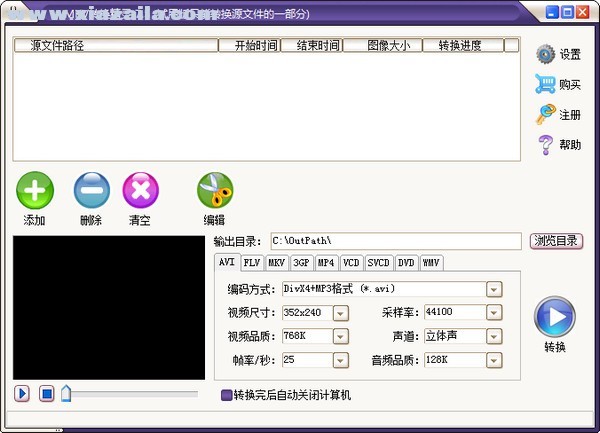
2、点击“添加”按钮,把您要转换的视频文件可添加到软件中;
3、点击“浏览目录”按钮,设置您要输出的视频文件路径;
4、如果您想改变视频输出的效果,可以调整视频比特率;如果您改变音质,可以调整音频比特率和采样率;
视频参数中视频比特率越高,生成的文件就越清晰,文件也就越大;视频比特率越小,生成的文件就越模糊,文件也就越小。音频比特率和采样率越大,声音效果就越好,文件也就越大;音频比特率和采样率越小,声音效果就越差,文件就越小。
6、设置好所有参数之后,点击“转换”按钮,慢慢等待转换完成。